ゲムフォレックス | GEMFOREXの口座開設方法
ゲムフォレックスは、メールアドレスがあれば、1分で口座開設ができます。
まずは、ゲムフォレックスの公式サイトにアクセスしましょう。
【重要】
広告ブロックアプリなどを使用していると、画面が切り替わらない等の不具合が出る場合があります。
口座開設の際には、広告ブロックを解除して手続きを行うことをおすすめします。
1.トップページから口座開設フォームを開く
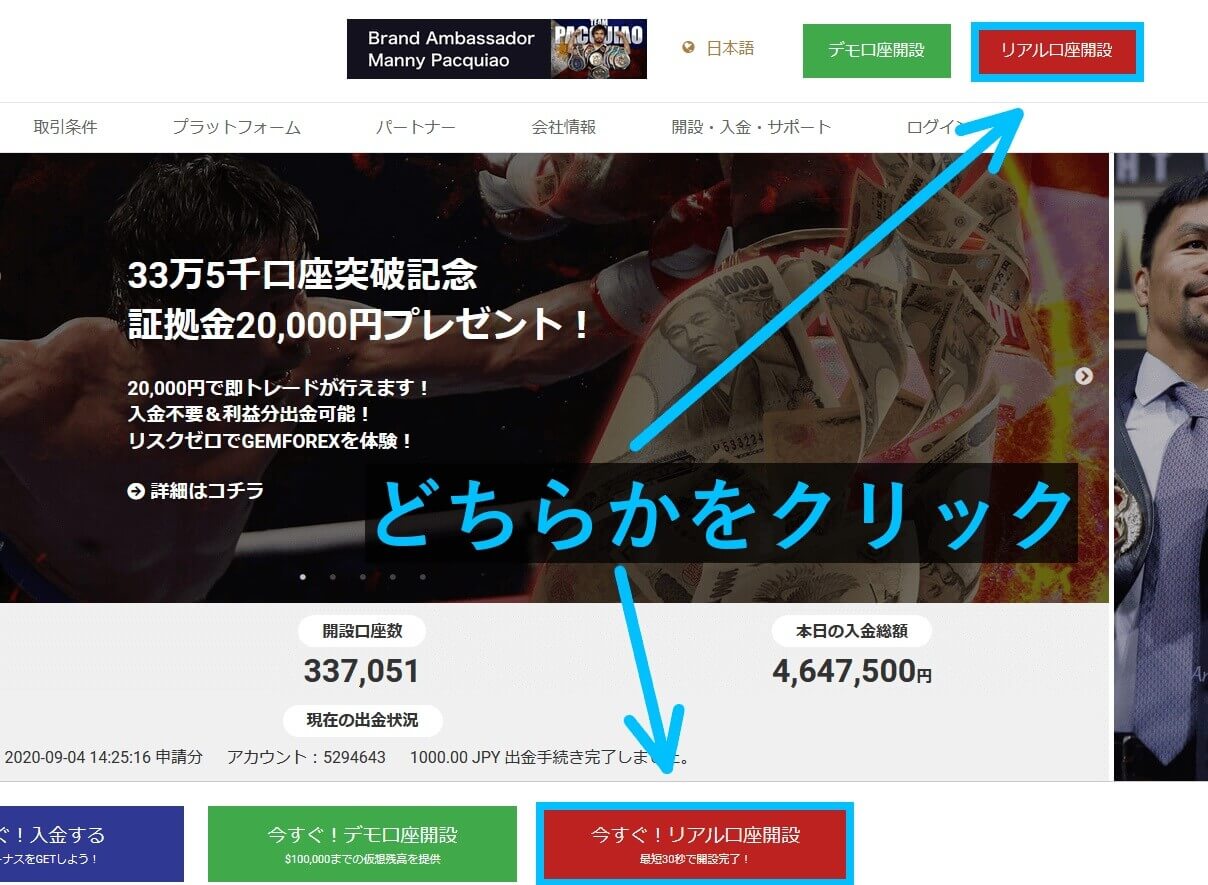
【リアル口座開設】もしくは【今すぐ!リアル口座開設】のリンクをクリックします。
2.口座開設フォームに必定事項を入力する
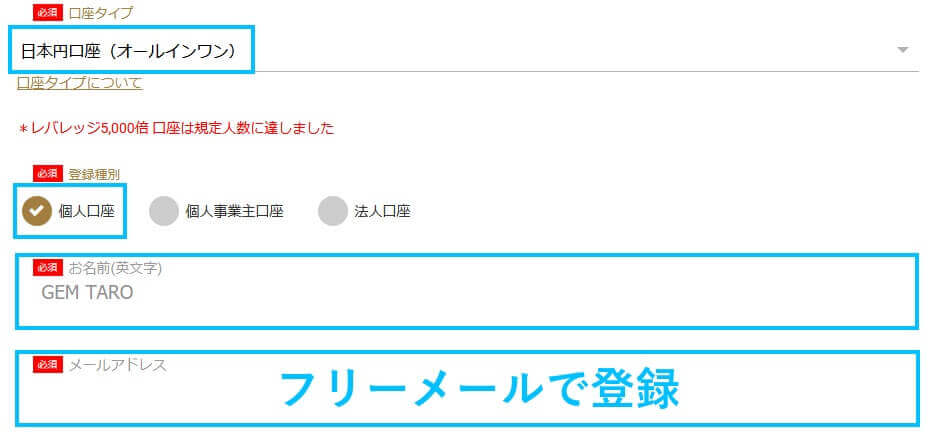
口座タイプは、【日本円口座(オールインワン)】を選んでおきましょう。
※ノースプレッド口座は、ボーナスを受け取れない、裁量トレード専用口座となっています
登録種別は、【個人口座】のまま。
お名前の欄に、アルファベットで【本人の名前】を入力。
メールアドレスは、フリーメール(gmailなど)で登録しましょう。
※携帯メールアドレスでは届かない可能性があります
【重要】
ここで登録した名前が口座名義となります。
今後、入出金の際などに、入金元、出金先の名義と口座名義が一致しない場合、
入出金ができない場合があります。
本人の名前を正確に入力してください。
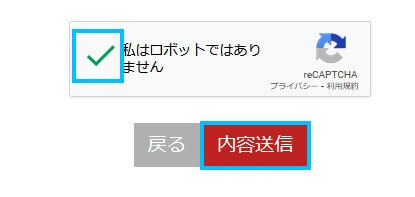
入力を終えたら、【私はロボットではありません】にチェックを入れ、【口座開設】をクリック。
ボタンが【内容送信】に変化するので、もう一度クリックします。
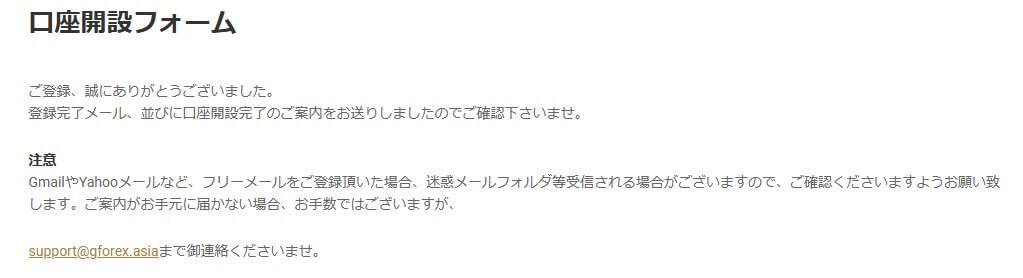
「ご登録、誠にありがとうございました。」と表示されれば、口座開設フォームへの入力は完了です。
登録したメールアドレスに、ログイン情報が届いているので確認しに行きましょう。
3.メールを確認する
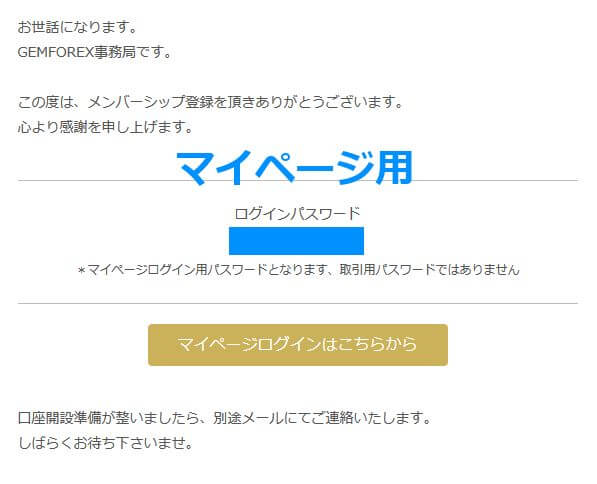
パスワードのみが記されたメールは、マイページ用のログインパスワードの通知です。
これを使ってマイページにログインし、本人確認や入出金の申請を行います。
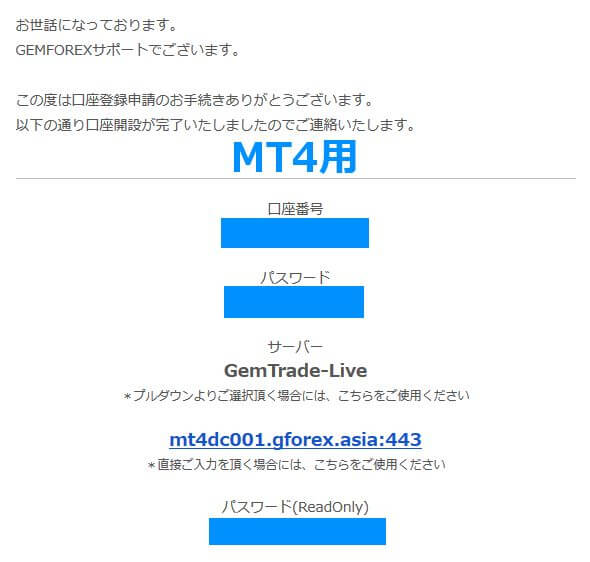
複数のパスワードが記載されているのは、MT4用のログイン情報を記したメールです。
この情報をMT4に入力してログインし、取引を行います。
口座開設は完了しましたが、このままでは取引はできません。
続けて、本人確認と個人情報の登録を行っていきます。
4.本人確認を行う
本人確認には、
・身分証明書(運転免許証、パスポート、住民基本台帳カード、マイナンバーカード)
・住所証明書(有効期限内の健康保険証、発行日から6ヶ月以内の、公共料金・電話料金・銀行・クレジットカードの請求書や明細書、住民票、印鑑証明、納税関係通知書)
・身分証と一緒に写った自撮り画像
の3点が必要になります。
スマホのカメラやスキャナなどで画像データを作成しましょう。

自撮り画像は、このような例が表示されていますので、参考にして撮影を行います。
画像を用意できたら、本人確認に進みましょう。

先ほどのメールのリンクか、公式サイト上の【ログイン】をクリックします。
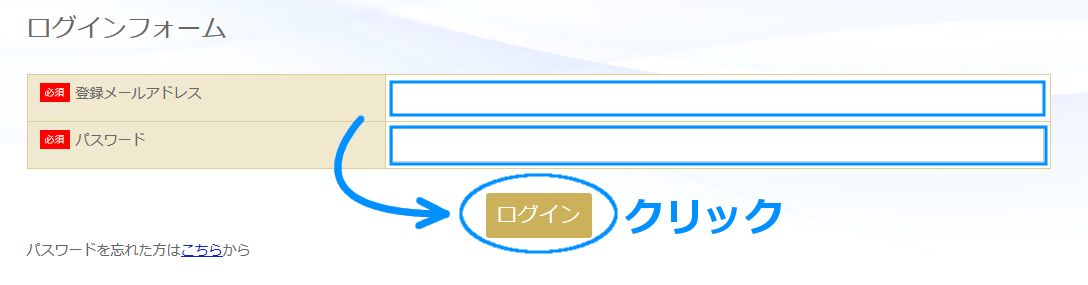
ログインフォームに、登録したメールアドレスとマイページ用のパスワードを入力します。
そして、【ログイン】をクリックします。
ユーザーマイページにログインできたら、そのままページを下にスクロールしましょう。
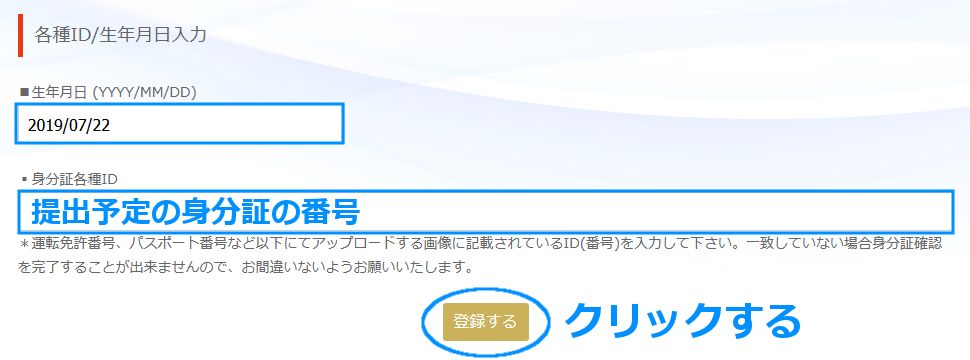
各種ID/生年月日入力の項目に、生年月日と身分証IDを入力します。
提出する予定の身分証に記載された番号を入力しましょう。
終わったら【登録する】をクリックします。
そのすぐ下にファイルのアップロードという項目があります。
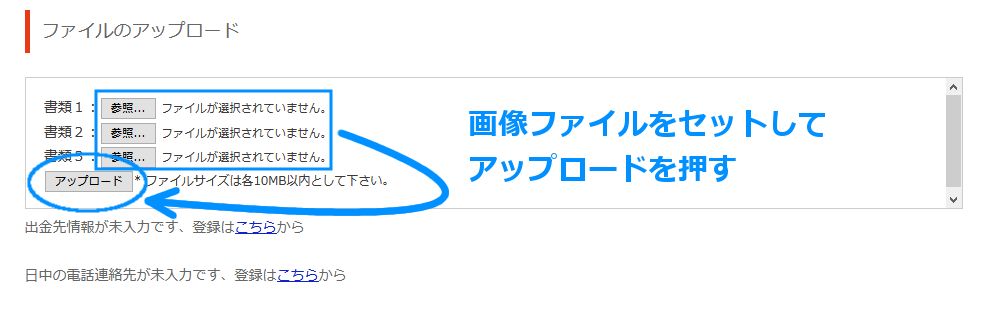
【参照】をクリックして、用意した身分証明書、住所証明書、自撮り画像を選択します。
3つの画像をセットし終えたら、【アップロード】をクリックします。
アップロードが完了しました、と表示されれば成功です。
続いて、個人情報登録に進みましょう。
5.個人情報登録を行う
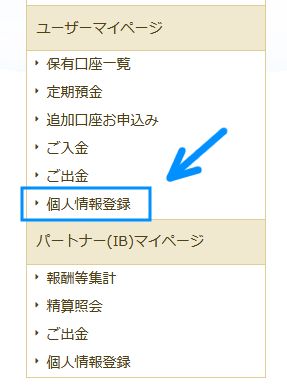
マイページ左の【個人情報登録】をクリックします。
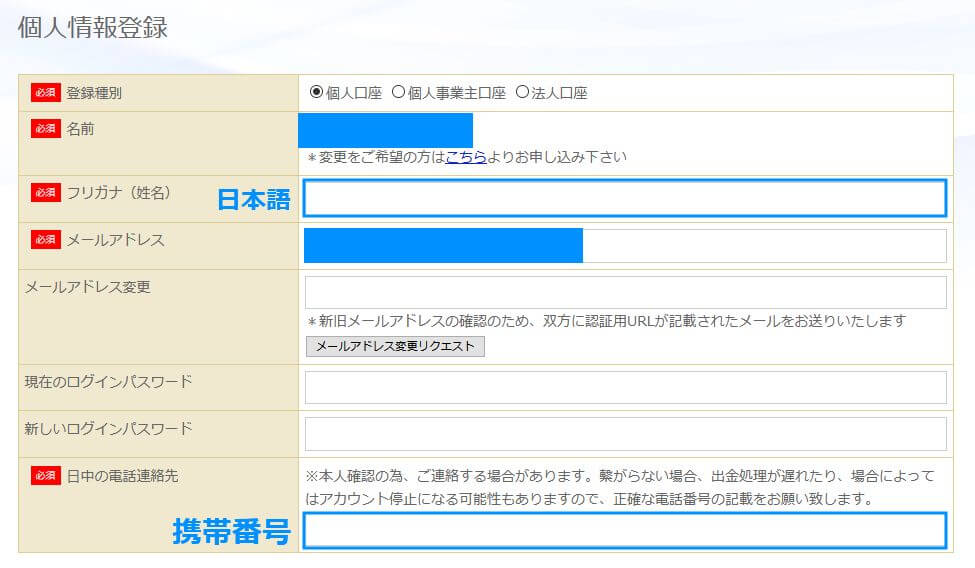
名前とメールアドレスは既に入力されています。
名前のフリガナを日本語で入力。
電話番号は、連絡がつきやすい携帯番号を入力しましょう。
メールアドレスやパスワードの変更も可能です。
続いて、下の振込(出金)先情報を入力していきます。
これは出金の際に、振込先となる口座です。
ゲムフォレックスの取引口座と同じ名義である必要があります。
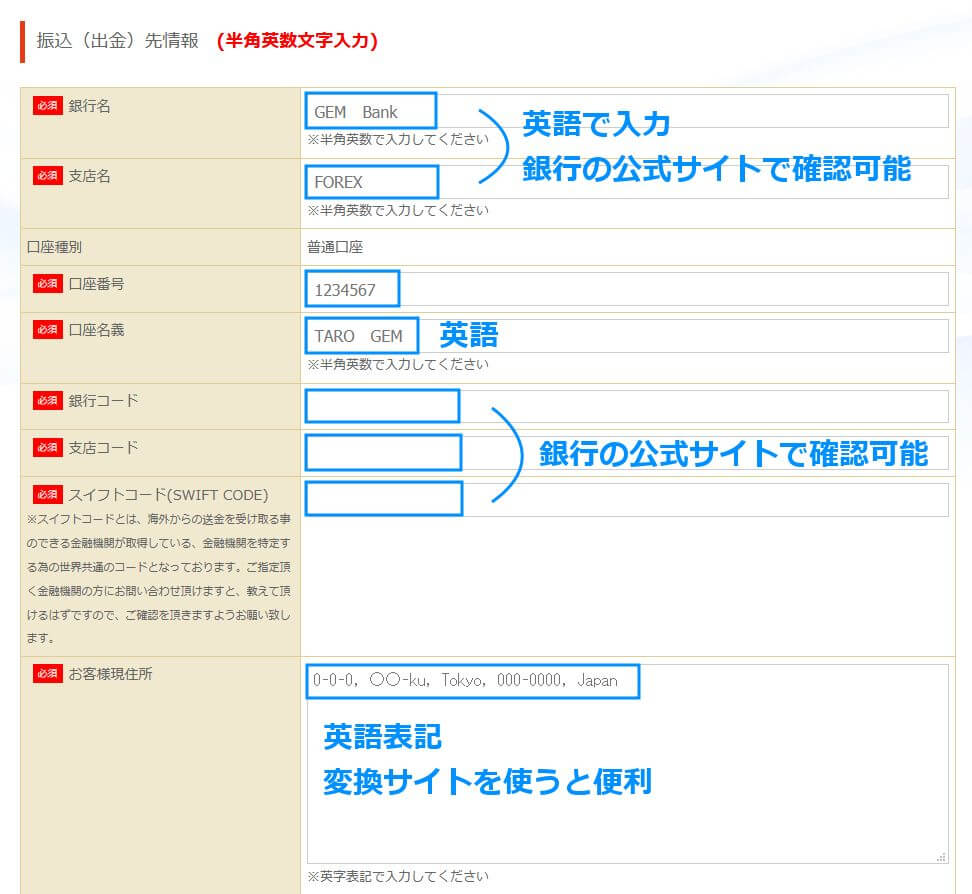
銀行名、支店名は英語で入力します。
わからない場合は銀行の公式サイトで確認できます。
口座名義も英語表記です。
銀行コード、支店コード、スイフトコードも、銀行の公式サイトに掲載されています。
お客様現住所も英語表記ですが、表記の仕方が日本式とは異なります。
JuDress(http://judress.tsukuenoue.com/)のような住所の英語変換サイトを活用しましょう。
さらに下に続きます。
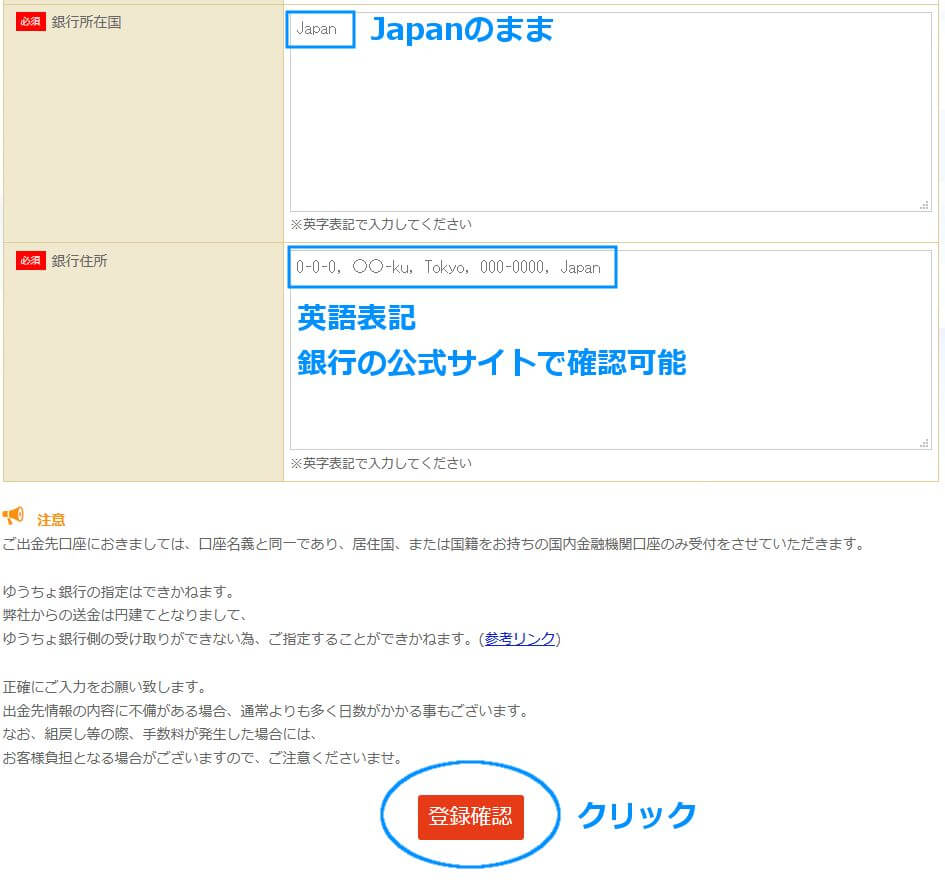
銀行所在国は、デフォルトでJapanとなっています。このままでよいでしょう。
銀行住所も英語で入力しなければなりません。
これも銀行の公式サイトで表記を確認できます。
入力が終わったら【登録確認】をクリックします。
正常に登録情報の更新が完了しました、と表示されれば、個人情報登録は完了です。
口座開設 |
転載・複製は厳禁です
Copyright 2025 fxonlinejp.com All Rights Reserved





